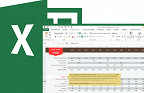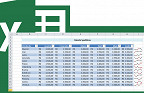O Excel, como um software completo que é, disponibiliza aos seus usuários uma infinidade de funções/fórmulas diferentes, para as mais diversas áreas de atuação e de necessidade. Tanto é que possui uma aba especialmente voltada a essas fórmulas. Nesta aba, as mesmas estão escaladas de acordo com seu campo de usabilidade.

Identificando uma fórmula
Basicamente precisa-se, antes de tudo, sabermos identificar uma fórmula do Excel e reconhecer os seus principais sinais. Vamos elencar, abaixo, os operadores e os sinais matemáticos mais usados:
- + : adição
- - : subtração
- * : multiplicação
- / : divisão
- ^ : potenciação
- < : menor que
- > : maior que
- = : igual/equivalência
Regra básica: toda fórmula deve, obrigatoriamente, ser iniciada com o sinal de igualdade =, caso contrário não irá funcionar. E, no final da fórmula, sempre tecle ENTER e as parcelas sejam calculadas.
Buscando fórmulas através da biblioteca
Utilizando o quadro de biblioteca de funções é possível tanto inserir uma função, como buscá-la em uma das listas de funções disponíveis.
Vamos, para nos familiarizar, observar as funções presentes em cada item da biblioteca. Lembrando que, caso queira obter mais detalhes sobre a função, basta posicionar o mouse sobre a função (sem clicar).
Veja, por exemplo, que se você posicionar o mouse sobre a opção Financeira, aparecerá os detalhes da mesma.

Observe que, além das várias funções contidas em cada opção, há uma opção contendo Mais Funções, contendo fórmulas de Estatística, Engenharia, Cubo e Informações.

DICA: Aconselhamos você a explorar as funções que tenha interesse, assim irá se aperfeiçoando e tornando o seu trabalho cada vez mais prático e fácil.
Argumentos da função
Um argumento de uma função nada mais é que as informações que serão consideradas quando a função for aplicada. Estes argumentos, geralmente, são postos separados por um ; (ponto-e-vírgula), a fim de não amontoar as informações e ocasionar uma distorção de resultado do cálculo.
OBSERVAÇÃO: Quando se for marcar ou utilizar uma relação mais extensa de células em uma função, como, por exemplo, da célula B2 até a B6, não é necessário marcar/citar uma de cada vez, basta usar o sinal : (dois pontos) entre as duas que o Excel interpretará que você está se referindo desta forma.
Por exemplo, temos uma planilha contendo duas relações de números, uma com pontos ganhos em um jogo, e outra com os pontos perdidos neste jogo. Quer-se saber quantos pontos se restaram ao final da partida, ou seja, somar todos os valores da coluna A com os da B e, para isto, proceda da seguinte forma:
1 - Após montada a planilha, clique na célula onde irá ser contabilizado o resultado; clique em Matemática e Trigonometria, no quadro Biblioteca, e selecione a opção SOMA localizada mais abaixo da lista.
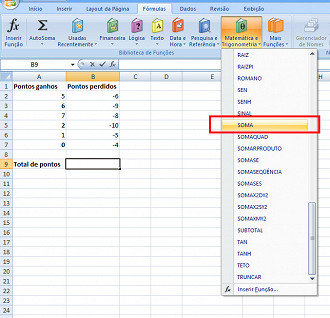
2 - Quando clicada a função, observe que abrirá uma janela chamada Argumentos da Função, onde serão selecionadas as células que serão calculadas. Selecione a primeira caixa de texto e marque as células de A2 a A7; e no segundo, as células de B2 a B7, como mostram as imagens.
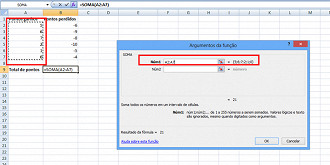
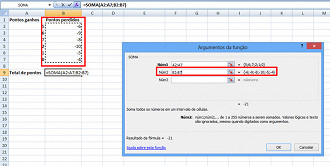
3 - Clique em OK, e veja que o resultado será calculado automaticamente.
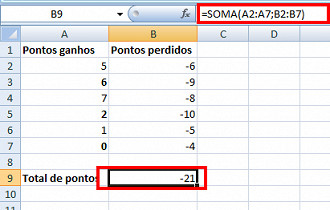
Veja mais sobre Função SOMA!
Copiando uma fórmula
Suponha que tem-se em uma planilha duas linhas contendo valores, quantidades, e queira-se somar estes valores de cada linha e, posteriormente, copiar a função para a célula da linha de baixo.
Para copiar uma fórmula, isto é, aplicá-la às demais células de uma mesma coluna ou linha é simples, basta localizar, no canto inferior direito da célula que contém a função, uma espécie de L virado, clique nele e expanda-o às células que queira aplicar a função.
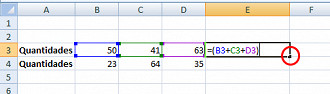
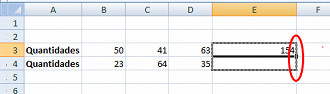
E perceba que, após copiada a função, a célula que a recebeu revela automaticamente o seu resultado. Veja que a função se modificou trocando a nomenclatura das células de origem da soma.
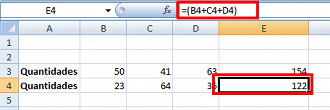
Agora, utilizando estas dicas e explicações explanadas neste tutorial, você terá a sua disposição uma grande quantidade de opções de cálculos e formas de calcular, ferramentas, estas, que irão facilitar suas tarefas. E lembre-se: com o Excel é possível realizar todos os cáculos possíveis, basta você pesquisar a melhor função que satisfaça suas expectativas.
Aproveitem esta dica pessoal, essa é uma das funções mais uteis do Excel e pode lhe poupar muita dor de cabeça.